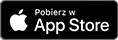Przesyłaj pieniądze BLIKIEM na numer telefonu
Przelew na telefon BLIK jest idealnym rozwiązaniem do błyskawicznego rozliczania się ze znajomymi. Zrobisz to natychmiastowo, znając jedynie ich numery telefonów.
Nieistotne jest to, w jakim banku ma konto osoba, której przelewasz pieniądze. Nie musicie być klientami tego samego banku. Wystarczy, że oboje macie dostępną funkcję Przelewu na telefon BLIK w swoich aplikacjach bankowych. Przelew dociera w kilkanaście sekund bez względu na godzinę i dzień tygodnia.
Co zyskujesz?
Wszystko czego potrzebujesz teraz w jednej aplikacji!
Jak aktywować BLIKA w aplikacji BSGo?
Jeśli posiadasz zainstalowaną i sparowaną aplikację BSGo wystarczy:
- Zalogować się do aplikacji BSGo;
- Wybierz ikonę BLIK (prawy dolny róg w aplikacji BSGo);
- Kliknij przycisk Włącz BLIKA;
- Zaznacz opcję zapoznałem się i akceptuję regulamin;
- Przesuń suwak przy opcji Włącz BLIKA, zmiana ustawień zostanie potwierdzona komunikatem ze strony aplikacji BSGo;
- Wpisz kod SMS, aby potwierdzić włączenie BLIKA;
- I gotowe, od tego momentu możesz korzystać z usługi BLIK.
- Z ekranu startowego wybierz przycisk Wygeneruj kod BLIK;
- Kliknij przycisk Włącz BLIKA;
- Wprowadź PIN nadany w aplikacji;
- Po zalogowaniu do aplikacji BSGo wyświetli się ekran Ustawienia BLIK;
- Zaznacz opcję zapoznałem się i akceptuję regulamin;
- Przesuń suwak przy opcji Włącz BLIKA, zmiana ustawień zostanie potwierdzona komunikatem ze strony aplikacji BSGo;
- Wpisz kod SMS, aby potwierdzić włączenie BLIKA;
- I gotowe, od tego momentu możesz korzystać z usługi BLIK.
Dodatkowo aktywacja usługi BLIK możliwa jest po zalogowaniu się do aplikacji BSGo w sekcji 'Więcej’ → 'Ustawienia’ → 'Ustawienia BLIK.
- Wyświetlany ekran Ustawienia BLIK pozwala na włączenie BLIKA.
- Zaznacz opcję zapoznałem się i akceptuję regulamin;
- Przesuń suwak przy opcji Włącz BLIKA, zmiana ustawień zostanie potwierdzona komunikatem ze strony aplikacji BSGo;
- Wpisz kod SMS, aby potwierdzić włączenie BLIKA;
- I gotowe, od tego momentu możesz korzystać z usługi BLIK.
Przelew na telefon krok po kroku
- Zaloguj się do aplikacji BSGo
- W sekcji ’Więcej’
- przejdź do ’Ustawienia’;
- wybierz ’Ustawienia BLIK’
- W sekcji ’Przelewy na telefon’:
- zaznacz ’Obieraj przelewy BLIKIEM’,
- zaakceptuj oświadczenie odbioru przelewów na telefon BLIK
- Potwierdź rejestrację kodem SMS w aplikacji BSGo,
- Gotowe!
Teraz możesz zarówno wysyłać jak i odbierać przelewy na telefon BLIKJeżeli nie posiadasz możliwości rejestracji numeru w usłudze, zalecana jest dezaktywacja oraz ponowna aktywacja usługi BLIK.

- Zaloguj się do aplikacji BSGo
- Wybierz w menu ’Przelew’→ ’Przelew na telefon BLIK’ w aplikacji BSGo lub
- Wybierz skrót ’Przelew na telefon’ na ekranie z ’Kodem BLIK’
- Podaj odbiorcę
Wybierz go ze swojej listy kontaktów lub numer wpisz ręcznie. Kontakty, do których możesz wysłać przelew, są oznaczone logo BLIKA. - Wprowadź kwotę, jaką chcesz przelać
oraz uzupełnij tytuł przelewu.
- Zatwierdź operację w aplikacji BSGo.
Odbiorca błyskawicznie otrzyma od Ciebie pieniądze.

- Zaloguj się do aplikacji BSGo
- W sekcji ’Więcej’
- przejdź do ’Ustawienia’;
- wybierz ’Ustawienia BLIK’
- W sekcji ’Przelewy na telefon’:
- przesuń suwak ’Pokaż użytkowników BLIKA’,
- Gotowe!
Wybranie opcji powoduje udzielenie zgody na dostęp do książki adresowej. Po wyrażeniu zgodny na ekranie ’Przelewu na telefon BLIK’ zostanie wyświetlona ikona ’książki adresowej’ pozwalająca na wybranie kontaktu zapisanego w telefonie. Użytkownicy korzystający z usługi BLIK, oznaczeni są na liście odpowiednią ikoną.



Pytania i odpowiedzi
Jak aktywować BLIKA w aplikacji BSGo?
Jeśli posiadasz zainstalowaną i sparowaną aplikację BSGo wystarczy:
- Zalogować się do aplikacji BSGo;
- Wybierz ikonę BLIK (prawy dolny róg w aplikacji BSGo);
- Kliknij przycisk Włącz BLIKA;
- Zaznacz opcję zapoznałem się i akceptuję regulamin;
- Przesuń suwak przy opcji Włącz BLIKA, zmiana ustawień zostanie potwierdzona komunikatem ze strony aplikacji BSGo;
- Wpisz kod SMS, aby potwierdzić włączenie BLIKA;
- I gotowe, od tego momentu możesz korzystać z usługi BLIK.
lub
- Z ekranu startowego wybierz przycisk Wygeneruj kod BLIK;
- Kliknij przycisk Włącz BLIKA;
- Wprowadź PIN nadany w aplikacji;
- Po zalogowaniu do aplikacji BSGo wyświetli się ekran Ustawienia BLIK;
- Zaznacz opcję zapoznałem się i akceptuję regulamin;
- Przesuń suwak przy opcji Włącz BLIKA, zmiana ustawień zostanie potwierdzona komunikatem ze strony aplikacji BSGo;
- Wpisz kod SMS, aby potwierdzić włączenie BLIKA;
- I gotowe, od tego momentu możesz korzystać z usługi BLIK.
Dodatkowo aktywacja usługi BLIK możliwa jest po zalogowaniu się do aplikacji BSGo w sekcji 'Więcej’ → 'Ustawienia’ → 'Ustawienia BLIK.
- Wyświetlany ekran Ustawienia BLIK pozwala na włączenie BLIKA.
- Zaznacz opcję zapoznałem się i akceptuję regulamin;
- Przesuń suwak przy opcji Włącz BLIKA, zmiana ustawień zostanie potwierdzona komunikatem ze strony aplikacji BSGo;
- Wpisz kod SMS, aby potwierdzić włączenie BLIKA;
- I gotowe, od tego momentu możesz korzystać z usługi BLIK.
Jak dezaktywować usługę BLIK w aplikacji BSGo?
Użytkownik w każdym momencie posiada możliwość rezygnacji z usługi BLIK poprzez działanie polegające na wyłączeniu usługi w ustawieniach aplikacji mobilnej BSGo.
W celu wyłączenia usługi przez użytkownika należy zalogować się do aplikacji mobilnej i przejść do opcji:
’Więcej’→ ’Ustawienia’→ ’Ustawienia BLIK’
- Dezaktywacja usługi odbywa się poprzez przesunięcie suwaka przy opcji [Wyłącz BLIKA].
- Zmiana ustawienia zostanie potwierdzona właściwym komunikatem.
Uwaga! Ponowne włączenie usługi BLIK skutkuje ponownym ustawieniem wartości domyślnej dla rachunku do obciążeń oraz wartości domyślnych wyrażeniu zgód na obsługę wybranych operacji. Limity zostają przywrócone do wartości domyślnych.
W jakich godzinach dostępna jest usługa przelewu na telefon BLIK?
Usługa czynna jest całą dobę 7 dni w tygodniu! Godziny dostępności w zakresie nadawania i odbierania przelewów na telefon BLIK ograniczone są jedynie:
| Możliwe przerwy w dostępności usługi | |
| Poniedziałek - Czwartek | 18:00 – 19:30 |
| Piątek | 18:00 – 22:00 |
| Każdy ostatni dzień roboczy miesiąca | 18:00 – 02:00 |
| Każdego dnia kalendarzowego | 23:57:00 - 23:59:59 |
W tym czasie prowadzimy prace techniczne i ulepszamy nasze systemy.
Warunkiem wykonania przelewu na telefon BLIK jest dostępność obydwu stron transakcji: może zatem wystąpić ograniczenie związane z czasową niedostępnością banku biorącego udział w transakcji (np. związane z przerwą konserwacyjną) i w konsekwencji brak możliwości wykonania przelewu w danym momencie.
Warto zapoznać się z aktualną listą banków z aktywną usługą przelewu na telefon BLIK oraz zweryfikować dostępność usługi w banku odbiorcy.
Jakie limity obowiązują dla usługi BLIK w aplikacji BSGo?
Użytkownik ma możliwość zmiany limitów, które zostały domyślnie przypisane w momencie włączenia usługi BLIK.
| Dzienny limit kwotowy BLIK dla transakcji gotówkowych | 1 000 PLN |
| Dzienny limit ilościowy BLIK dla operacji gotówkowych | 5 operacji |
| Dzienny limit kwotowy BLIK dla transakcji bezgotówkowych | 1 000 PLN |
| Dzienny limit ilościowy BLIK dla operacji bezgotówkowych | 5 operacji |
| Dzienny limit kwotowy BLIK dla transakcji internetowych | 1 000 PLN |
| Dzienny limit ilościowy BLIK dla operacji internetowych | 5 operacji |
| Dzienny limit kwotowy przelew na telefon | 500 PLN |
| Dzienny limit ilościowy przelew na telefon | 5 operacji |
| Przelew na telefon – limit pojedynczego przelewu | 500 PLN |
| Maksymalny limit kwotowy BLIK, który może ustanowić użytkownik | 5 000 PLN |
| Maksymalny limit ilościowy BLIK, który może ustawić użytkownik | 15 operacji |
| Maksymalna kwota pojedynczej transakcji BLIK, dla której użytkownik może zrealizować szybką płatność w sklepie bez użycia PIN | 100 PLN |
| Maksymalna liczba szybkich płatności BLIK w sklepie dla użytkownika na dobę | 3 operacje |
| Maksymalna kwota pojedynczej transakcji BLIK, do której użytkownik może zrealizować zwykłą płatność bez użycia PIN | 1 000 PLN |
Jak odbierać Przelew na telefon BLIK?
Użytkownikowi, który korzysta z ’Usługi BLIK’ oraz wyraził zgodę ’Zgoda na odbieranie przelewów na telefon’, udostępniana jest funkcjonalność odbierania przelewów na telefon.
Odbieranie ’Przelewu na telefon BLIK’ realizowane jest przez system w momencie otrzymania informacji o zaksięgowaniu transakcji ’Przelewu na telefon’ dla Użytkownika. System automatycznie generuje powiadomienie PUSH o przyjęciu przelewu przez Bank, zawierające informacje o przelewie (kwota, tytuł przelewu). Użytkownik otrzymuje na swoje urządzenie mobilne powiadomienie PUSH.
Po kliknięciu w powiadomienie Użytkownik musi zalogować się do aplikacji hybrydowej. Następnie Użytkownikowi automatycznie prezentowana jest treść powiadomienia. Powiadomienie standardowo zapisywane jest w opcji menu ’Ustawienia’ → ’Powiadomienia’.

Czy mogę ustawić rachunek do realizacji płatności BLIK?
Użytkownik ma możliwość zmiany rachunku, który został domyślnie przypisany w momencie włączenia usługi BLIK.
- Zaloguj się do aplikacji BSGo;
- W sekcji ’Więcej’
-
- przejdź do ’Ustawienia’;
- wybierz ’Ustawienia BLIK’.
-
- W sekcji ’Źródło środków’ należy wybrać wiersz rachunku.
Pojawia się ekran, na którym użytkownik ma możliwość wyboru innego rachunku niż domyślny spośród wszystkich swoich aktywnych rachunków w walucie PLN. Aktualnie wybrany rachunek jest oznaczony ikonką.
Płatności przy użyciu usługi BLIK realizowane są tylko i wyłącznie w walucie PLN oraz z aktywnych rachunków klienta prowadzonych w walucie PLN.
Czy mogę ustawić limity użytkownika dla płatności BLIK?
Użytkownik ma możliwość zmiany limitów, które zostały domyślnie przypisane w momencie włączenia usługi BLIK.
W tym celu:
- Zaloguj się do aplikacji BSGo;
- W sekcji ’Więcej’
-
- przejdź do ’Ustawienia’;
- wybierz ’Ustawienia BLIK’.
-
- Następnie należy wybrać ’Limity BLIK’
Pojawia się ekran, na którym prezentowane są następujące informacje o limitach:
- dzienny limit kwotowy i ilościowy dla płatności w sklepach i wypłat gotówki w sklepach,
- dzienny limit kwotowy i ilościowy dla płatności w internecie,
- dzienny limit kwotowy i ilościowy dla wypłat gotówki z bankomatu.
Użytkownik może dokonać zmiany zarówno limitów kwotowych jak i limitów ilościowych. Aby zatwierdzić zmiany należy wybrać opcję ’ZAPISZ’.
Zmiana limitów wymaga akceptacji poprzez autoryzację PIN-em.
Po prawidłowej weryfikacji PIN-u użytkownikowi zostaje wyświetlony komunikat potwierdzający zmianę limitów.
Jeżeli użytkownik wprowadzi wartości przekraczające maksymalne limity ustawione przez Bank, wówczas przy próbie zapisu pojawiają się stosowne komunikaty.
Uwaga! Wyłączenie i ponowne włączenie usługi BLIK skutkuje ustawieniem domyślnych wartości limitów.
Czy mogę ustawić zgodę na realizację Szybkich Płatności bez PIN dla usługi BLIK?
Użytkownik ma możliwość zmiany zgody na realizację Szybkich Płatności.
W tym celu:
- Zaloguj się do aplikacji BSGo;
- W sekcji ’Więcej’
-
- przejdź do ’Ustawienia’;
- wybierz ’Ustawienia BLIK’.
-
- Następnie należy przy pozycji ’Szybkie płatności bez PIN’ przesunąć suwak na odpowiednią pozycję.
Po włączeniu usługi BLIK system ustawia domyślnie zgodę na wyłączoną. W przypadku, gdy użytkownik wyłączy usługę BLIK i ponownie ją włączy, wówczas system również ustawia domyślnie zgodę na wyłączoną.
Gdy zgoda na Szybkie płatności bez PIN jest włączona i użytkownik na stronie powitalnej aplikacji mobilnej wybierze opcję [Wygeneruj kod BLIK], wówczas otwiera się ekran z ’Kodem BLIK’.
Natomiast gdy zgoda na Szybkie płatności bez PIN jest wyłączona i użytkownik na stronie powitalnej aplikacji mobilnej wybierze opcję [Wygeneruj kod BLIK], wówczas otwiera się ekran logowania ’Wprowadź PIN’. Po prawidłowej autoryzacji użytkownik zostaje zalogowany do aplikacji mobilnej i od razu otwiera się ekran z ’Kodem BLIK’.
Czy mogę ustawić widoczne saldo rachunku podczas generowania kodu BLIK?
Użytkownik ma możliwość zmiany zgody na prezentację salda rachunku na ekranie z ’Kodem BLIK’.
W tym celu:
- Zaloguj się do aplikacji BSGo;
- W sekcji ’Więcej’
-
- przejdź do ’Ustawienia’;
- wybierz ’Ustawienia BLIK’.
-
- Następnie należy przy pozycji ’Dostępne środki’ przesunąć suwak na odpowiednią pozycję.
Po włączeniu usługi BLIK system ustawia domyślnie zgodę na wyłączoną. W przypadku, gdyużytkownik wyłączy usługę BLIK i ponownie ją włączy, wówczas system również ustawia
domyślnie zgodę na wyłączoną.
Gdy zgoda na prezentację dostępnych środków jest włączona, wówczas na ekranie z ’Kodem BLIK’ system prezentuje saldo rachunku obok nazwy rachunku. Saldo rachunku jest prezentowane tylko na ekranie z „Kodem BLIK” wygenerowanym po zalogowaniu się do aplikacji mobilnej.
W przypadku, gdy użytkownik wygenerował ’Kod BLIK’ ze strony logowania (bez logowania się do aplikacji mobilnej), wówczas na ekranie jest prezentowana tylko nazwa rachunku.
Gdy zgoda na prezentację dostępnych środków jest wyłączona, wówczas na ekranie z ’Kodem BLIK’ system nie prezentuje salda rachunku.
Jak płacić w sklepach lub w Internecie?
- Poinformuj kasjera o chęci dokonania płatności za pośrednictwem BLIKA lub wybierz taką opcję na stronie www sklepu, w którym dokonujesz zakupów;
- Wygeneruj kod BLIK w aplikacji mobilnej BSGo;
- Wprowadź kod BLIK na klawiaturze terminala lub urządzenia mobilnego (lub skopiuj ten kod i wklej na stronie sklepu);
- Zatwierdź operację w aplikacji poprzez wprowadzenie kodu PIN do aplikacji, jeżeli kwota transakcji tego wymaga
- To już wszystko – zakupy opłacone.
Jak wypłacić pieniądze z bankomatu?
- Wybierz formę wypłaty środków bez karty,
- Wybierz opcję wypłaty za pośrednictwem BLIK,
- Podaj kwotę transakcji,
- Wygeneruj kod BLIK w aplikacji mobilnej BSGo,
- Wprowadź wygenerowany kod na klawiaturze w bankomacie,
- Potwierdź dokonanie operacji w aplikacji mobilnej BSGo poprzez wprowadzenie kodu PIN do aplikacji, jeżeli kwota transakcji tego wymaga,
- Wypłata dokonana.
*Kolejność poszczególnych kroków może się różnić w zależności od wybranej sieci bankomatów.
Gdzie mogę płacić BLIKIEM?
W sklepach internetowych z udostępnioną płatnością BLIK (Płacę z BLIK) oraz w sklepach stacjonarnych oznaczonych logo BLIK.

W których bankomatach mogę wypłacać gotówkę BLIKIEM?
BLIKIEM możesz wypłacać gotówkę w większości bankomatów w Polsce. Są to bankomaty banków Santander Bank Polska, ING Banku Śląskiego, Banku Millennium, PKO Banku Polskiego, Banku BPS lub sieci Euronet, Planet Cash i IT Card.
Czy mogę wpłacić BLIKIEM pieniądze do wpłatomatu?
Funkcja jest niedostępna.
Na jakich telefonach działa BLIK?
Działa na urządzeniach z systemem iOS od wersji 9.0 oraz systemu Android od wersji 6.0.
Jak bezpiecznie dokonywać transakcji z BLIKIEM?
1. Aktualizuj na bieżąco swoje dane w Banku
2. Nie udostępniaj osobom trzecim kodu BLIK ani kodu PIN do aplikacji mobilnej BSGo
3. Zapobiegaj nieautoryzowanym transakcjom, m.in. poprzez odpowiednie zabezpieczenie urządzenia mobilnego:
– aktualizuj system operacyjny oraz aplikację BSGo
– stosuj oprogramowanie antywirusowe
– stosuj zapory bezpieczeństwa, jeżeli to możliwe
– aktualizuj przeglądarki internetowe
4. Chroń urządzenie mobilne z zainstalowaną aplikacją BSGo i nie przechowuj razem z nim kodu PIN oraz innych danych służących do odblokowania ekranu urządzenia mobilnego lub dostępu do aplikacji mobilnej
Niezwłocznie zgłoś swojemu Bankowi fakt utraty, kradzieży, przywłaszczenia lub nieuprawnionego użycia urządzenia mobilnego, na którym znajduje się aplikacja BSGo. Pamiętaj, że aplikację możesz zablokować samodzielnie za pośrednictwem Bankowości Internetowej.
Czy dostępne są czeki BLIK?
Funkcja jest niedostępna.
Czy dostępna jest możliwość płatności zbliżeniowych BLIKIEM?
Funkcja jest niedostępna.
Czy dostępna jest możliwość płatności w internecie bez kodu oraz płatności powtarzalne?
Funkcjonalność niedostępna.




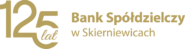

 Zaloguj
Zaloguj